Kuinka yhdistää Xbox Google Homeen
Mitä tietää
- Xbox: asetukset > Laitteet ja liitännät > Digitaaliset avustajat ja valitse Ota digitaaliset avustajat käyttöön.
- Google Home -sovellus: Napauta + > Asenna laite > Toimii Googlen kanssa > Xbox.
- Kun olet kirjautunut Microsoft-tilille Google Home -sovelluksessa, seuraa asennusohjeita.
Kaikki Xbox Series X|S- ja Xbox One -konsolit tukevat Xbox Action for Google Assistant -toimintoa, jonka avulla voit ohjata konsolia millä tahansa Google Assistant tai Google Home laite.
Tässä artikkelissa kerrotaan, kuinka Google Home määritetään Xbox-konsoliin, jotta voit äänikomentojen avulla käynnistää pelejä, ohjata videon toistoa ja paljon muuta.
Xbox-konsolin yhdistäminen Google Homeen
Xbox-konsoleissa digitaalisen avustajan pariliitos on oletuksena poistettu käytöstä. Ennen kuin voit yhdistää sen Google Homeen, sinun on otettava tämä asetus käyttöön Xbox-konsolin asetuksista.
paina Xbox-painike ohjaimessa avataksesi oppaan.
Navigoi kohtaan Profiili ja järjestelmä -välilehti ja valitse asetukset.
Vieritä alas kohtaan Laitteet ja liitännät ja valitse Digitaaliset avustajat.
Valitse vieressä oleva valintaruutu Ota digitaaliset avustajat käyttöön kytkeäksesi asetuksen päälle.
Aseta Xbox-virtatila valmiustilaan
Lisäksi sinun on asetettava Xboxin virtatila Standby-tilaan, jotta konsoli voi vastaanottaa Google Assistant -komentoja, kun se on sammutettu.
Avata asetukset ja navigoi kohteeseen Kenraali.
Valitse Lepotila ja käynnistys.
Valitse lepotilasta Valmiina.
Google Assistantin määrittäminen Xboxilla
Jos haluat lopettaa Xboxin yhdistämisen Google Homeen, sinun on käytettävä Google Home -sovellusta iOS- tai Android-laitteellasi. Xbox-konsolit eivät käytä Google Assistantia paikallisesti, joten komentojesi on käytävä ohjelmistoa tukevan sovelluksen kautta.
Kun olet määrittänyt Google Home -sovelluksen, lisää Xbox-tuki seuraamalla näitä ohjeita:
Avaa Google Home -sovellus ja napauta + symboli vasemmassa yläkulmassa.
-
Valitse Asenna laite.
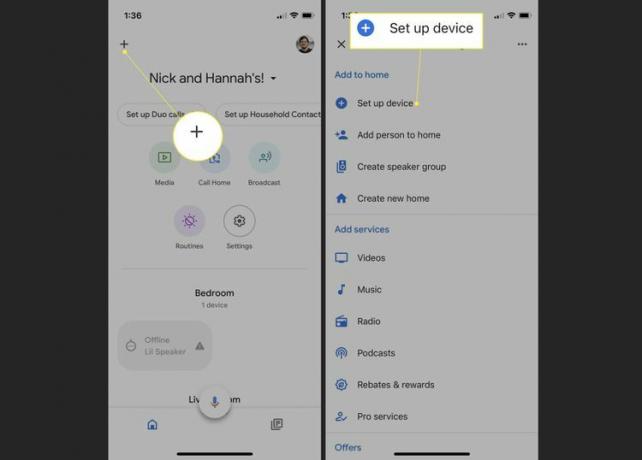
Napauta Toimii Googlen kanssa.
-
Kirjoita hakupalkkiin "Xbox" ja valitse se.
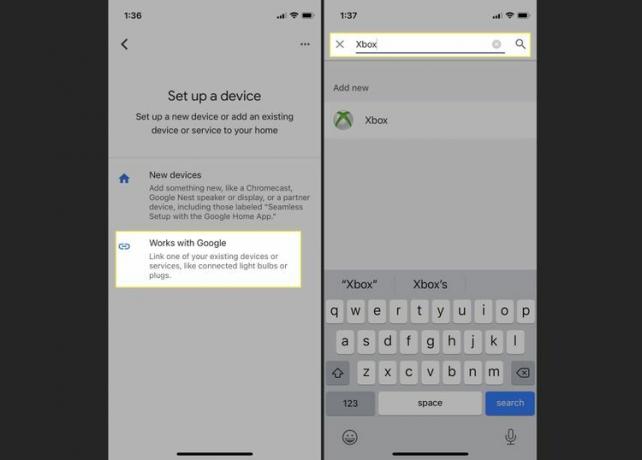
Kirjaudu sisään Xbox Live -tilillesi ja hyväksy tilin käyttöoikeudet jatkaaksesi.
Napauta omaasi Xbox Valitse laite -kohdassa ja napauta Seuraava.
-
Valitse huone, jossa haluat Xboxin näkyvän, ja napauta Seuraava. Xboxisi pitäisi nyt nähdä laitteena Google Home -sovelluksessa.
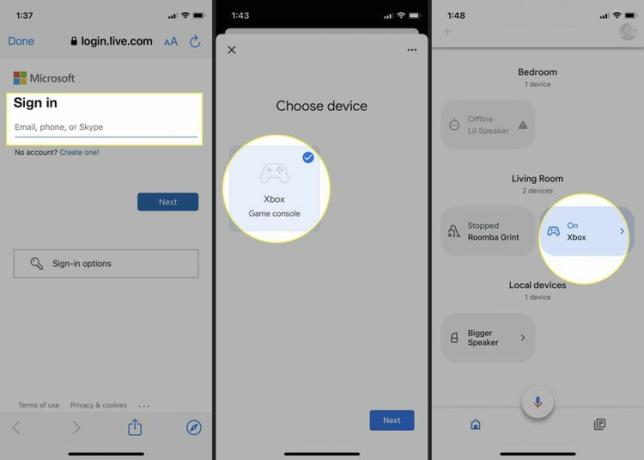
Google Assistantin käyttäminen Xbox-konsoleissa
Nyt kun asennusprosessi on valmis, on aika alkaa käyttää äänikomentoja.
Xbox tunnistaa useita äänikomentoja. Voit kokeilla erilaisia komentoja tai käyttää alla olevia peruskomentoja:
Aloita jokainen komento "Hei Google" tai "Ok Google", jotta Google Assistant tunnistaa sen.
| Toiminta | Äänikomento |
| Kytke Xbox päälle tai pois päältä | "Kytke päälle / sammuta" |
| Pelata peliä | "Pelata " |
| Käynnistä sovellus | "Käynnistä" |
| Tallenna pelileike | "Nauhoita se" |
| Ota kuvakaappaus | "Ota kuvakaappaus" |
| Ohjaa median toistoa | "Tauko" "Jatkaa " “Seuraava jakso on” |
| Säädä äänenvoimakkuutta | "Äänenvoimakkuus ylös (tai alas) päällä" "Mykistä" |
| Avaa järjestelmäasetukset ja muut ominaisuudet | "Avaa asetukset" "Avaa ystävät päällä" "Avoin pelipassi" |
Kun annat komentoja Google Assistantilla, sinun on käytettävä laitteen nimeä, jonka annoit Xboxille asennuksen aikana. Jos esimerkiksi annoit konsolillesi nimeksi "Super Xbox", sinun on korvattava tämä laitenimi "Xbox" antaessasi komentoja.
FAQ
-
Kuinka yhdistän Xbox-ohjaimen tietokoneeseen?
Vastaanottaja synkronoi Xbox-ohjain Windows-tietokoneeseen, käytä USB-sovitinta tai Bluetoothia. Dongle: Liitä USB-porttiin ja paina Xbox-painike, ja paina ja vapauta dongle yhdistä-painike. Bluetooth: Paina ja vapauta säädin yhdistä-painike. Napsauta tietokoneellasi alkaa > asetukset > Laitteet > Bluetooth ja muut laitteet. Klikkaus Langaton Xbox-ohjain > Pari.
-
Kuinka yhdistän Xbox-ohjaimen iPhoneen?
Vastaanottaja liitä Xbox-ohjain iPhoneen, kytke ohjain päälle ja paina sitä yhdistä-painike kunnes Xbox-painike vilkkuu. Siirry iPhonellasi osoitteeseen asetukset > Bluetooth; valitse Xbox-ohjain omasta Laitteet luettelo ja napauta Pari.
-
Kuinka yhdistän AirPodit Xbox Oneen?
Teknisesti et voi liitä AirPods Xbox Oneen. Voit kuitenkin käyttää niitä Xbox One -peliistunnossa iOS- tai Android-laitteen virallisen Xbox-sovelluksen kautta. Lisää Microsoft-tilisi sovellukseen ja napauta Pelataan > Juhlat > Aloita juhla > Kutsu juhliin. Valitse ystävät ja napauta Lähetä kutsu. Laita AirPodit päähän ja keskustele ystäviesi kanssa.
